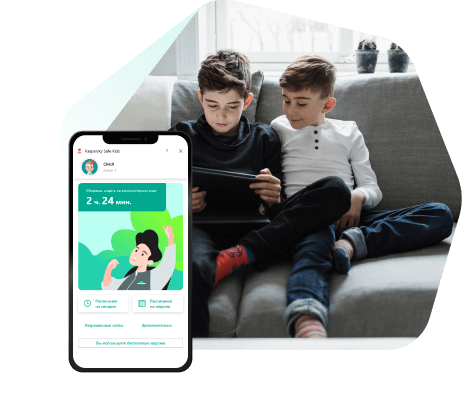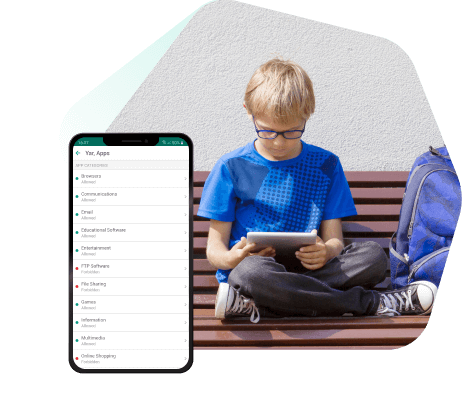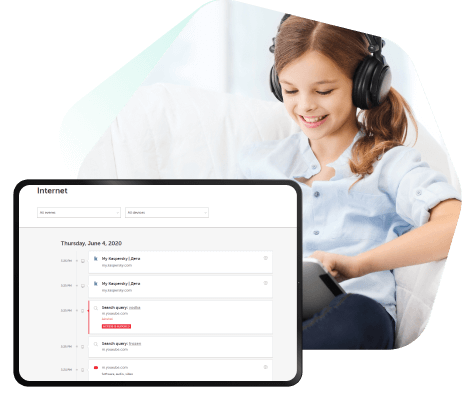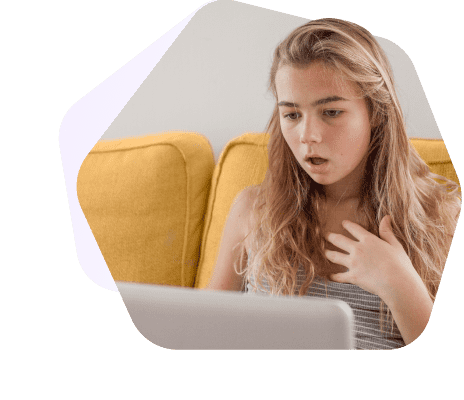- Kaspersky Safe Kids
- О программе
- Что нового
- Системные требования
- Полезные ссылки
- Подробное описание
- Основные возможности Kaspersky Safe Kids
- * Платные возможности Kaspersky Safe Kids
- Ваши дети в безопасности, даже когда вы не рядом
- Непрерывная защита ваших детей
- Настроить Kaspersky Safe Kids просто
- Преимущества Kaspersky Safe Kids
- Часто задаваемые вопросы
- Смартфон для младшеклассника
- Настраиваем смартфон для ребенка правильно
- Apple или Google
- Основы: учетная запись Google
- Семейная учетная запись Google
- Без нежелательного контента: Google Play
- Интернет
- Игры под (родительский) контроль: Safe Kids
- Дополнительная защита
Kaspersky Safe Kids
| Разработчик: | Kaspersky Lab (Россия) |
| Лицензия: | Бесплатно / Полная версия 900 руб/год* |
| Версия: | 1.0.5.1360 (l) (Windows) / 1.7.0.66 (MacOS) / 1.68.0.3 (Android) / 1.72.0 (iOS) |
| Обновлено: | 2021-11-08 |
| Системы: | Windows / MacOS / Android / iOS |
| Интерфейс: | русский / английский |
| Рейтинг: |  |
| Ваша оценка: | |
| Категория: | Программы безопасности |
| Размер: | зависит от устройства |
О программе
Что нового
Новое в версии 1.0.5.1360 (l) (Windows) (02.11.2021)
- Мы добавили в программу возможность включить расширенный уровень трассировки для более качественной диагностики проблем.
- Мы исправили некоторые ошибки в работе программы.
Новое в версии 1.68.0.3 (Android) (01.11.2021)
- Приложение совместимо с Android 12 Beta.
- Мы исправили ряд ошибок и улучшили производительность.
Новое в версии 1.7.0.66 (MacOS)
- Добавлена поддержка новых процессоров Apple.
- Добавлена поддержка операционной системы macOS 12 Monterey.
- Вы можете заблокировать доступ ко всем веб-сайтам, кроме тех, которые добавлены в список исключений на Mac вашего ребенка. Проверьте настройки на My Kaspersky.
- Исправлен ряд ошибок и сделаны некоторые улучшения
Новое в версии 1.72.0 (iOS) (08.10.2021)
- Улучшение производительности и исправление ошибок.
Новое в версии 1.0.5.1360 (Windows) (04.03.2019)
- Мы добавили двухфакторную авторизацию при подключении к My Kaspersky: теперь вы можете защитить свою учетную запись и данные не только паролем, но и с помощью телефона.
- Для пользователей из Финляндии и Дании: теперь вам доступен интерфейс на финском и датском языках.
- Для вашего удобства мы добавили возможность автоматического обновления программы до новых версий.
- Для пользователей Kaspersky Internet Security и Kaspersky Total Security: теперь вы можете перейти с Родительского контроля на Kaspersky Safe Kids. Все ваши настройки будут скопированы из Родительского контроля и перенесены в Kaspersky Safe Kids.
- Мы поработали над интерфейсом и улучшили его для вас.
- Мы добавили поддержку Microsoft Windows 10 Redstone 5. Это значит, у вас не возникнет проблем с Kaspersky Safe Kids, когда ваша операционная система обновится до RS5.
Системные требования
Компьютеры и ноутбуки Windows
- Microsoft Windows 7 SP1 / 8 / 8.1 / 10
- Процессор: 1 ГГц и выше
- Оперативная память: 1 Гб (32 бит) или 2 Гб (64 бит)
- 200 Мб свободного места на диске
- Минимальное разрешение экрана: 1024 x 768
- Microsoft Internet Explorer 9 и выше
- Microsoft .NET Framework 4 и выше
Компьютеры и ноутбуки Mac
- macOS 10.13 и выше
- 280 Мб свободного места на диске
- Оперативная память: 2 Гб
Смартфоны и планшеты Android
- Android 4.4 и выше
- Минимальное разрешение экрана: 320 x 480
iPhone и iPad
Для всех устройств требуется интернет-соединение
Полезные ссылки
Подробное описание
Kaspersky Safe Kids — программа для родительского контроля, использующая технологии «Лаборатории Касперского».
Решение поддерживает компьютеры на Windows, Mac OS X, а также мобильные устройства: смартфоны и планшеты Android, iPhone и iPad.
Kaspersky Safe Kids с помощью локального клиента на контролируемом устройстве и онлайн-портала My Kaspersky позволяет контролировать активность детей в интернете, использование программ и время использования устройств, обеспечивает безопасный поиск, блокирует нежелательные веб-сайты и программы по категориям, отслеживает местоположение мобильных устройств.
Основные возможности Kaspersky Safe Kids
Контроль активности в интернете
- Безопасный поиск: исключает из результатов поиска веб-сайты, которые могут представлять угрозу.
- Ограничения для категорий веб-сайтов (для взрослых, компьютерные игры, нецензурная лексика и т.д.)
- Исключения: в этом списке вы можете разрешить или запретить доступ к веб-сайтам вне зависимости от их категории.
Контроль использования программ
Эта функция недоступна на Mac-устройствах.
- Блокировать программы по возрастному ограничению: позволяет блокировать программы, которые имеют возрастное ограничение в соответствии с правилами ESRB, PEGI, Google Play, AppStore.
- Ограничения для категорий программ (браузеры, электронная почта, игры, социальные сети, загрузка файлов и т.д.).
Эта функция будет выполняться только на устройствах Windows и Android. - Исключения для программ: в этом списке вы можете разрешить или запретить использование программ вне зависимости от их категории.
Время использования
- Вы можете включить или отключить контроль использования устройств ребенка и установить параметры контроля.
Где ребенок (отслеживание местоположения)
- Вы можете включить или отключить отслеживание местоположения мобильных устройств ребенка и задать параметры отслеживания.
Отслеживание местоположения работает только на Android и iOS-устройствах с модулем GPS/ГЛОНАСС.
* Платные возможности Kaspersky Safe Kids
Вы можете использовать код, по которому вы активировали программу Kaspersky Total Security для всех устройств.
В полной версии Kaspersky Safe Kids вам будут доступны:
Информация о звонках и SMS
Просматривайте отчеты по звонкам и SMS ребенка. Получайте мгновенные уведомления, когда ребенок общается с контактами, которые вы считаете подозрительными.
Черно-белые списки сайтов
Добавляйте выбранные вами веб-сайты в списки исключений для более точной настройки контроля активности ребенка в интернете.
Детальные отчеты
Получайте детальную информацию о действиях ребенка в интернете, работе с приложениями и времени использования компьютера и мобильных устройств.
Мгновенные уведомления
Получайте мгновенные уведомления по электронной почте или на мобильный теле при возникновении контролируемого события.
Информация о местоположении
Запрашивайте текущее местоположение ребенка или задавайте разрешенные периметры на карте, и вы получите уведомление, если ребенок покинул разрешенный периметр в установленное вами время.
Категоризация поисковых запросов
Получайте мгновенные уведомления, если ребенок ищет опасное содержимое в интернете.
Источник
Ваши дети в безопасности,
даже когда вы не рядом
Непрерывная защита ваших детей
Настроить Kaspersky Safe Kids просто
Преимущества Kaspersky Safe Kids
Часто задаваемые вопросы
При создании профиля ребенка вы указываете его возраст. После установки Kaspersky Safe Kids сразу же активирует правила защиты, часть из которых базируется на возрасте ребенка. Так, все приложения, которые считаются неприемлемыми для ребенка указанного возраста, будут скрыты. Кроме того, на устройствах Android Kaspersky Safe Kids применяет установленные по умолчанию правила для определенных категорий приложений. Например, интернет-магазины и социальные сети не видны детям младше 12 лет, а FTP-клиенты, приложения для обмена файлами и сетевые хранилища будут скрыты от детей младше 6 лет.
Вы можете изменить эти настройки на вкладке «Приложения» в Kaspersky Safe Kids на мобильном устройстве или в своей учетной записи My Kaspersky.
Да, вы сможете оставаться на связи с вашим ребенком по телефону, даже если он исчерпал свой дневной лимит пользования мобильным устройством и оно было заблокировано.
Кроме того, вы можете указать, какие приложения на смартфоне или планшете Android будут доступны ребенку вне зависимости от установленных ограничений.
Для всех устройств
Подключение к интернету
Компьютеры и ноутбуки с Windows
Операционная система: Windows 11 Домашняя / Профессиональная / для образовательных учреждений; Windows 10 Домашняя / Профессиональная / для образовательных учреждений; Windows 8 и 8.1 / Профессиональная / Корпоративная / 8.1 с обновлением; Windows 7 Начальная / Домашняя базовая / Домашняя расширенная / Профессиональная / Максимальная – SP1 с установленными обновлениями KB4474419 и KB4490628 и выше
Пространство на диске: 200 МБ свободного места на жестком диске
Процессор: 1 ГГц
Оперативная память: 1 ГБ (для 32-разрядной системы) или 2 ГБ (для 64-разрядной системы)
Минимальное разрешение экрана: 1024 х 768
Программное обеспечение
Microsoft® Internet Explorer® 11 и выше
Microsoft .NET Framework 4 и выше
Смартфоны и планшеты на базе Android¹
Операционная система: Android 4.4 и выше
Минимальное разрешение экрана: 320 x 480
iPhone и iPad
Операционная система: iOS 12.0 и выше
Компьютеры Mac®
Операционная система: macOS 10.13 и выше
Пространство на диске: 650 МБ свободного места на жестком диске
Оперативная память (RAM): 2 ГБ
Обратите внимание, что мы не поддерживаем бета-версии или ознакомительные версии новых операционных систем. Продукт поддерживает только официально выпущенные операционные системы.
Источник
Смартфон для младшеклассника
Пошаговая инструкция, как подготовить первый телефон своему ребенку, чтобы потом не было мучительно дорого, обидно и стыдно перед родительским комитетом.
По моим наблюдениям, примерно четверть московских детей получают первый смартфон еще в детском саду, а уже в первом-втором классе без телефона ходят считаные единицы. Если даже родителям не очень-то хочется дарить такой подарок, ситуация часто к этому склоняет: хочется узнать, что с чадом все в порядке, хочется, чтобы его не дразнили за «отсталость» одноклассники, — ну, вы и сами все это понимаете.
Что на другой чаше весов? Ребенок будет проводить часы за игрушками и видео на Youtube, познакомится в Интернете с педофилами, разобьет аппарат или потеряет. Теперь хорошие новости: «другую чашу весов» можно сильно облегчить, снизив эти риски. Придется заплатить за это своим временем и небольшой суммой денег, но родительское спокойствие того стоит.
Настраиваем смартфон для ребенка правильно
Перед тем как погружаться в технические подробности, давайте договоримся, из каких установок будем исходить. Если вы согласны с описанной ниже позицией, инструкция пригодится «как есть» — в противном же случае вам придется самостоятельно ее «подкрутить» в сторону более строгих или, напротив, более демократичных настроек.
- Все дети играют, и это нормально.
Не питайте иллюзий — на игры будет приходиться от 50 до 99 процентов того времени, когда экран телефона ребенка включен. Но надо добиться, чтобы это время не складывалось во многие часы каждый день.
- Интернет — как море. Приучаем сызмальства, но под присмотром.
Вы же водите ребенка в бассейн и учите плавать? «Плавать» в Интернете тоже надо учиться — искать информацию, отличать ложную от правдивой, анализировать и использовать. Но, конечно, не в одиночку — пользоваться Сетью без присмотра взрослых в этом возрасте нежелательно.
- Общение интимно.
Лезть в переписку ребенка и вообще в его телефон мы не собираемся — кроме как в экстремальных случаях.
Apple или Google
Обе наиболее популярные мобильные платформы обладают встроенными инструментами родительского контроля, но в Android больше возможностей для дополнительной настройки. Кроме того, если вы покупаете телефон за полную стоимость, лучше бы она была низкой — вдруг телефон все же потеряется, сломается или его украдут? А значит, выбор опять же в пользу Android.
Предпочесть iOS можно, если цена вообще не важна, а все остальные устройства в семье тоже от Apple. Вот здесь можно почитать о том, как настраивать «детскую» iOS, — правда, там речь идет о планшете и детях помладше. А в этом материале мы сфокусируемся на Android-смартфонах и младшеклассниках.
Основы: учетная запись Google
На телефоне ребенка потребуется учетная запись Google. Согласно условиям обслуживания, самостоятельный аккаунт можно заводить только с 13 лет. Чтобы создать учетку для младших детей, нужно подтверждение с вашего аккаунта Google (я предполагаю, что он у вас уже есть).
Знать пароль от этой новой учетной записи ребенку не обязательно. Также желательно включить в ней двухфакторную аутентификацию, само собой, привязав ее к своему телефону, а не к детскому.
Итак, включаем телефон, в стартовом диалоге выбираем добавление учетной записи Google, указываем желаемый e-mail и прочие данные, в том числе телефон или email родителя. Заходим в свой аккаунт и подтверждаем, что действительно хотим создать учетную запись для ребенка.
Если это уже не первый запуск смартфона, то создать новый аккаунт можно вот здесь: Настройки → Аккаунты → Добавить аккаунт → Google, в открывшемся окне надо выбрать Создать аккаунт.
Данные «платежного средства» для Google Play лучше не указывать, если только вы не планируете завести отдельную карту для «карманных денег» ребенка. Но вопрос платежей можно решить и другим способом — мы вернемся к этому чуть позже.
Учетная запись нужна, чтобы синхронизировать контакты и фото, а также пользоваться магазином приложений Google Play, а вот почта как таковая, скорее всего, не потребуется. Исходя из этого, настраиваем все соответственно: на телефоне открываем Настройки, идем Аккаунты, выбираем учетную запись Google, нажимаем Синхронизация аккаунта и деактивируем переключатель напротив Gmail.
Семейная учетная запись Google
В случае если родители тоже используют Android, имеет смысл завести семейный аккаунт — тогда можно будет использовать платные покупки на всех семейных устройствах, а также оплачивать что-то с детского телефона при помощи родительской карты (но только с явного родительского одобрения).
Делается это через Google Play с родительского телефона. Открыв приложение Google Play, вызываем меню, нажимаем Аккаунт → Семейная подписка → Добавить/удалить участников. Через этот экран можно пригласить свою вторую половину, а также детей, указав их адреса Gmail.
С телефона ребенка это приглашение нужно принять. После этого на своем телефоне в настройках семьи нужно открыть появившийся профиль ребенка и выбрать нужный режим одобрения покупок — Только платный контент.
Теперь при попытке купить приложение или какой-нибудь волшебный меч в игре ребенок получит предупреждение, что покупка должна быть одобрена родителем. И только после ввода вашего пароля (от родительского аккаунта) деньги будут списаны с карты.
Без нежелательного контента: Google Play
Чтобы чадо не скачивало взрослые игры или песни с нецензурным текстом, активируйте родительский контроль в Google Play. Снова заходим в одноименное приложение на телефоне ребенка, вызываем меню Настройки → Родительский контроль.
Первым делом потребуется ввести пин-код, который надо запомнить, а ребенку не сообщать, — он препятствует отключению контроля. После ввода пин-кода можно выбрать возрастные ограничения отдельно для игр, фильмов и музыки.
Интернет
Чтобы чадо приобщалось к Интернету только с родителями, проще всего поступить так: отключить сотовую передачу данных в настройках телефона, а также в личном кабинете сотового оператора. Далее в настройках телефона мы подключаем домашний Wi-Fi и таким образом получаем полную уверенность, что ребенок сидит в Сети, только находясь дома. Хорошо, еще есть Wi-Fi в ближайшем кафе или у друзей, но о том, как не позволять подключаться к ним, мы поговорим ниже.
Кстати, приобретая SIM-карту для ребенка, поинтересуйтесь наличием специальных детских тарифов или опций — они обычно включают дополнительные возможности по защите детей.
Игры под (родительский) контроль: Safe Kids
Даже если игры у ребенка на телефоне вполне детские, это еще не повод успокаиваться — дети могут просиживать с ветеринарами, майнкрафтами и сердитыми птицами целыми днями. Ограничить время, которое ребенок проводит за играми, штатными средствами Android проблематично, поэтому на помощь приходят специальные программы, такие как Kaspersky Safe Kids.
Вообще у Safe Kids много функций, включая контроль местоположения и социальных сетей, но нас пока будет интересовать в основном ограничение запуска приложений и безопасный Интернет. Итак, устанавливаем Safe Kids на родительский и детский смартфоны. На детском нужно активировать «режим ребенка», а на своем — родительский. Это важно, иначе будет путаница, кто кого контролирует.
В детском приложении настроек практически нет — нужно установить приложение по инструкции, дав ему права администратора.
В родительском работы побольше — потребуется установить пин-код и пройтись по всем настройкам, включив нужные опции. Наиболее критичны фильтр безопасных веб-сайтов, а также ограничения приложений по категориям и возрастам — подразделы Интернет и Программы соответственно.
Ну и на сладкое — ограничение времени, проводимого у экрана. Можно выделить хоть 15 минут, хоть час, хоть два — как договоритесь с детьми. После исчерпания этого лимита телефон сможет только совершать и принимать звонки, почти все приложения будут заблокированы, и телефон напомнит, что пора заняться чем-то другим.
Если ребенок не склонен тратить на фото и SMS слишком много времени, можно пойти иным путем — ограничить время использования конкретных приложений, то есть игр. Заодно можно полностью отключить доступ к ненужным приложениям вроде того же Gmail, а также любых браузеров, кроме Google Chrome и встроенного браузера Android. Эти два будут защищены контент-фильтром Safe Kids, а вот с другими браузерами возможен доступ к нежелательным сайтам, поэтому их лучше сразу исключить.
Дополнительная защита
Safe Kids обеспечивает многосторонний родительский контроль, а недавно в приложении появилась еще одна важная функция — ограничение доступа к настройкам смартфона. Это сделано, чтобы ребенок не смог сбить системное время, добавить недоверенную Wi-Fi-сеть или сделать еще что-то в этом духе. В общем, от греха подальше лучше настройки заблокировать. Раньше я рекомендовал использовать для этого отдельное приложение – Smart Applock, но теперь, пожалуй, не буду, раз уж Safe Kids умеет и это тоже.
Чтобы телефон был защищен от шаловливых ручек одноклассников, необходимо включить экран блокировки и установить пин-код или графический ключ. Делается это через Настройки → Безопасность. На случай утери смартфона будет полезно выводить на экране блокировки информацию о владельце. Ее лучше заполнить в практичном ключе: «Телефон Вани Петрова. Если вы его нашли — позвоните родителям 212-8506 (условно)».
Вот, в общем-то, и все — телефон можно дарить юному владельцу. Правда, важно понимать, что все программы и настройки не отменяют живых разговоров с ребенком. Дети изобретательны и очень быстро растут, так что в построенной системе наверняка обнаружатся недочеты, к тому же ее в любом случае придется менять, адаптируя под веяния времени, моду класса и новые потребности своего чада. Делать это лучше вместе с ребенком, пересматривая правила не реже раза в год и объясняя, что, почему и как вы настраиваете.
Источник